答案:利用GitHub Codespaces可实现云端标准化开发,通过devcontainer.json配置环境,结合Pre-builds提升效率,助力团队协作与新人快速入职,但需注意成本、网络及大型仓库同步问题。
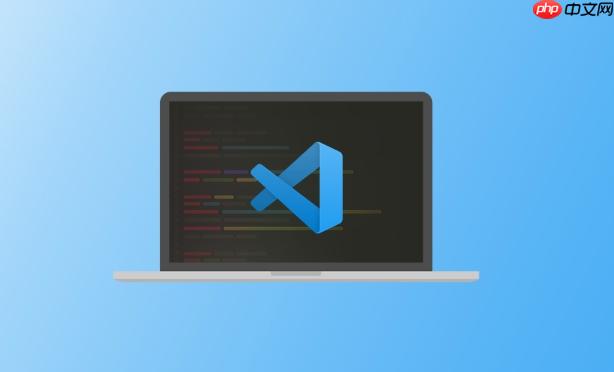
利用 VSCode 的 GitHub Codespaces 进行云端开发,本质上是将你的整个开发环境——从代码库、依赖到开发工具——搬到云端,通过浏览器或本地 VSCode 远程连接,随时随地开始编码,极大简化了环境配置的复杂性。它提供了一个标准化、可复现的开发环境,让你能专注于代码本身,而不是繁琐的设置。
解决方案
我第一次接触 Codespaces 时,那种“开箱即用”的感觉真是惊艳。你不再需要为新项目折腾半天环境配置,尤其是那些依赖特定操作系统或复杂工具链的项目。它就像一个为你量身定制的虚拟机,而且是瞬时启动的。
要开始使用,首先确保你的 GitHub 账户启用了 Codespaces 功能。
- 创建 Codespace:
- 最常见的方式是从 GitHub 仓库直接创建。在仓库页面,点击
<> Code
按钮,选择
Codespaces
标签页,然后点击
Create codespace on <branch name>
。
- 你也可以从特定的分支、Pull Request 甚至提交(commit)创建,这在需要复现某个特定状态时非常有用。
- 系统会让你选择机器类型(CPU、内存),这会影响性能和成本。
- 最常见的方式是从 GitHub 仓库直接创建。在仓库页面,点击
- 访问 Codespace:
- 创建完成后,Codespaces 会自动在浏览器中打开一个基于 VSCode 的开发环境。这和本地 VSCode 的体验几乎一模一样,包括你的快捷键、主题和常用扩展。
- 如果你更喜欢本地的 VSCode 桌面应用,也可以通过
GitHub Codespaces
扩展直接连接到你的云端 Codespace。这种方式结合了本地 VSCode 的流畅性与云端环境的强大。
- 配置 Codespace (
devcontainer.json
):
- 这是 Codespaces 的核心。在你的项目根目录下创建一个
.devcontainer
文件夹,并在其中放置一个
devcontainer.json
文件。
- 这个文件定义了 Codespace 的环境:使用哪个 Docker 镜像、需要安装哪些 VSCode 扩展、执行哪些初始化脚本(例如安装项目依赖)、端口转发设置等等。
- 例如,一个简单的
devcontainer.json
可能长这样:
{ "name": "My Node.js Project", "image": "mcr.microsoft.com/devcontainers/javascript-node:18", "features": { "ghcr.io/devcontainers/features/common-utils:2": { "installZsh": true, "installOhMyZsh": true } }, "customizations": { "vscode": { "extensions": [ "dbaeumer.vscode-eslint", "esbenp.prettier-vscode" ] } }, "postCreateCommand": "npm install" } - 当你创建 Codespace 时,它会根据这个配置自动构建环境。
- 这是 Codespaces 的核心。在你的项目根目录下创建一个
- 端口转发:
- 如果你在 Codespace 中运行一个 Web 应用(例如一个 React 开发服务器),它会在 Codespace 内部的某个端口上监听。Codespaces 会自动检测并转发这些端口到你的本地浏览器,让你能像访问本地应用一样访问云端应用。
- 你也可以手动配置端口转发,或者将其设置为公开访问(需要谨慎)。
- 生命周期管理:
- Codespaces 会在你一段时间不活动后自动停止,以节省成本。你也可以手动停止或删除它。
- 删除 Codespace 会清除所有环境和未提交的更改,所以务必在删除前推送你的代码。
如何优化 Codespaces 的配置,提升开发效率?
我发现很多时候,大家只是简单地用 Codespaces,但没有真正发挥它配置的潜力。尤其是
devcontainer.json
的深度定制和 Pre-builds,这简直是大型项目团队的福音。
- 利用 Pre-builds 预构建环境: 这是 Codespaces 最强大的功能之一。你可以配置 GitHub Actions,让它在代码合并到主分支或特定分支时,预先构建 Codespace 环境。这意味着当你或你的团队成员创建新的 Codespace 时,它会直接加载一个已经安装好所有依赖、编译好大部分代码的镜像,而不是从头开始。想想看,一个新成员加入,不用等半小时的
npm install
或
mvn clean install
,直接就能跑起来,这效率提升不是一点半点。
- 精选 Docker 镜像与 Features: 不要只用默认的基础镜像。为你的项目选择一个最匹配的 Docker 镜像,例如针对特定语言(Node.js, Python, Java)或框架的镜像。同时,Dev Container Features 允许你轻松地添加额外的工具和运行时,比如 Docker-in-Docker、Azure CLI、Terraform 等,而无需手动安装。这让你的
devcontainer.json
保持简洁,同时环境功能强大。
- 优化
postCreateCommand
:
这个命令在 Codespace 首次创建时运行,用于执行项目特定的设置,比如安装依赖、运行数据库迁移、生成配置文件等。确保这里的命令是幂等的,并且只包含必要的初始化步骤。对于耗时的操作,如果可能,尝试将其集成到 Pre-builds 中。 - 管理 VSCode 扩展: 在
devcontainer.json
中预装团队所有成员都需要的 VSCode 扩展。这不仅保证了开发环境的一致性,也省去了每个人手动安装的麻烦。对于个人偏好,你可以通过 GitHub 的 Settings Sync 功能同步你的个人 VSCode 设置和扩展。
- Dotfiles 配置: 你的
.bashrc
,
.zshrc
,
.gitconfig
等个人配置文件(dotfiles)对于提升开发体验至关重要。Codespaces 允许你指定一个 dotfiles 仓库,在 Codespace 启动时自动克隆并应用这些配置,确保你的命令行环境和 Git 设置始终是你习惯的样子。
Codespaces 在团队协作和项目管理中扮演怎样的角色?
我个人觉得 Codespaces 在团队协作方面带来的变革,比它作为个人开发工具的意义还要深远。它解决了很多传统开发模式下的痛点。
- 极速新成员入职(Onboarding): 以前,一个新同事入职,光是配置环境就可能花掉一两天,各种依赖冲突、版本不匹配的问题层出不穷,甚至需要资深同事手把手指导。现在,一个 Codespace 链接点过去,环境就位,直接上手写代码,这对于团队的生产力提升是巨大的,也让新人能更快地融入项目。
- 环境标准化与一致性: “它在我机器上能跑”是很多团队的噩梦。Codespaces 通过强制所有成员使用统一的、由
devcontainer.json
定义的环境,从根本上消除了这种问题。无论是开发、测试还是 CI/CD,环境的差异性大大降低,减少了因环境问题导致的 Bug 和返工。
- 简化代码审查与 Pull Request 测试: 当你收到一个 Pull Request 时,可以直接从该 PR 创建一个 Codespace。这样你可以在一个完全独立且预配置好的环境中,轻松地测试提交者的代码,而无需在本地切换分支、安装依赖或担心污染自己的工作区。这让代码审查变得更加高效和彻底。
- 问题复现与 Bug 修复: 如果一个 Bug 只在特定环境下出现,你可以创建一个 Codespace 来精确复现这个环境。开发者可以快速切换到不同的 Codespace 来调试不同的 Bug 或处理不同的功能,而无需担心本地环境的冲突。
- 教育与培训: Codespaces 也是一个极佳的教学工具。讲师可以预设好一个包含所有工具和示例代码的 Codespace,学生只需点击链接即可开始学习和实践,无需担心复杂的环境配置阻碍学习进度。
使用 Codespaces 可能遇到的挑战和应对策略有哪些?
我不得不承认,Codespaces 并非万能药。它在带来巨大便利的同时,也伴随着一些需要注意的挑战。
- 成本管理: 最直观的挑战就是成本,如果你不注意,账单可能会让你吃惊。Codespaces 是按使用时间和存储空间计费的。我有一次就因为忘了关闭一个高配 Codespace,结果月底看到账单时心头一紧。
- 应对策略: 务必设置合理的自动停止时间(例如 30 分钟不活动后自动停止)。选择适合任务的机器类型,不需要高性能时就用基础配置。定期清理不再使用的 Codespaces。GitHub 也提供了使用情况的仪表盘,方便你监控和分析成本。
- 网络延迟与连接稳定性: 尽管 Codespaces 在云端运行,但你的本地网络状况依然会影响到 VSCode 客户端与云端环境的交互体验。如果网络不稳定或延迟高,可能会感觉到一些卡顿。
- 应对策略: 确保你的网络连接稳定。对于大多数日常开发工作,现代浏览器和 VSCode 的远程协议已经做得非常优秀,可以很好地应对一定的延迟。如果你使用本地 VSCode 桌面应用连接,其优化通常会比浏览器版本更好一些。
-
devcontainer.json
的复杂性:
对于高度专业化或有特殊依赖的项目,编写和维护一个完善的devcontainer.json
文件可能会比较复杂,需要一定的 Docker 和 Linux 命令行知识。
- 应对策略: 从官方文档和社区提供的示例开始,逐步迭代你的配置。利用 Dev Container CLI 工具在本地测试
devcontainer.json
的有效性。对于复杂的场景,可以考虑使用自定义的 Docker 镜像,将大部分环境配置预烘焙进去。
- 应对策略: 从官方文档和社区提供的示例开始,逐步迭代你的配置。利用 Dev Container CLI 工具在本地测试
- 大型仓库或 Monorepos 的初始同步时间: 虽然 Codespaces 启动很快,但如果你的仓库非常庞大(例如一个包含几 GB 历史记录的 Monorepo),首次克隆和同步代码仍然需要一些时间。
- 应对策略: 结合 Pre-builds 功能,让代码仓库在 Codespace 启动前就已经同步完毕。对于特别大的仓库,可以考虑使用 Git 的稀疏检出(sparse checkout)功能,只克隆项目所需的部分目录,以减少初始同步量。
- 离线开发限制: Codespaces 本质上是一个云端服务,这意味着它需要持续的互联网连接才能工作。如果你经常需要在没有网络的环境下工作,Codespaces 就不太适合作为唯一的开发环境。
- 应对策略: 将 Codespaces 视为你开发工具箱中的一个选项。对于需要离线工作的场景,仍然保留本地开发环境作为备用。Codespaces 更适合那些需要高度协作、环境标准化或资源密集型任务的场景。
vscode linux react javascript python java js node.js git Python Java json npm JS github git docker vscode 数据库 terraform azure linux 个人开发 bug


